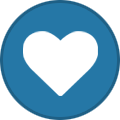-
Compteur de contenus
725 -
Inscription
-
Jours gagnés
1
Type de contenu
Profils
Forums
Calendrier
Tout ce qui a été posté par racNET
-
Moi non plus.Je trouve presque tout ce je cherche sur les NG.Vous devrez les essayer: Télécharger toujours au max de sa connexion, contenu accessible à tout le monde et on n'est pas obligé de "seeder"
-
Bonjour, Je me demandais si c'était possible de conserver une bonne vitesse de surf sans pour autant mettre en pause un téléchargement (ou le limiter).J'ai essayé cette méthode mais ça n'a rien donné. Merci de votre aide.
-
Si, il y en a un, mais ces "systèmes anti-triche" ne peuvent rien faire contre ratiomaster surtout si tu seed à une vitesse raisonnable.
-

[réglé] Messages privés réactivés sur le forum
racNET a répondu à un(e) sujet de ButterflyOfFire dans La vie du forum
Bonjour, il faudrait penser à désactiver la messagerie pour les nouveaux membres, ça nous éviterait de recevoir des MP inutiles du genre: -
Il s'ouvre normalement avec une IP Eepad 81.22.xxx
-
Perso, j'essaye de seeder le plus longtemps possible surtout sur les trackers publics. Sinon, les captures d'écran ne prouvent rien.Ce n'est pas recommandé de donner des invitations aux gens qu'on ne connait pas surtout si on risque de se faire bannir du tracker. FireBug fait des miracles
-
Telnet 192.168.30.1 ipqos policy set eth0 ppp0 2 deny srcip 192.168.30.10 192.168.30.11 dport 1 79 tc 1 policy set eth0 ppp0 2 deny srcip 192.168.30.10 192.168.30.11 dport 81 65535 tc 1 home save
-
Salut, J'aimerais vous présentez cet excellent greffon pour l'explorateur Windows peu connu mais fort utile.Il vous permet d'avoir des onglets comme dans votre navigateur web et d'autres fonctions intéressantes (Voir en dessous). Pour télécharger le logiciel, rendez-vous sur le site officiel et télécharger la dernière version disponible version 1.2.3ß5. Ensuite, installez le logiciel (Vous devez avoir .NET framework pour qu'il marche).Une fois installé, vous devez obligatoirement soit redémarrer votre ordinateur soit fermer votre session soit fermer le processus explorer.exe. Une fois ceci fait, ouvrez l'explorateur Windows, et activez les barres d'outils du logiciel (QT TabBar et QT TAB Standard Buttons): Ensuite, vous pouvez arranger les barres d'outils comme bon vous semble.La barre des menus peut être masquée.Si vous avez Windows XP, vous devez utiliser les boutons de navigation (Suivent/Précédent) du logiciel: Pour utiliser les onglets, rien de plus simple, cliquez sur un lecteur de disque ou un dossier avec le bouton du milieu de la souris: Les onglets peuvent être fermés en cliquant dessus avec le bouton du milieu de la souris (Ou en ajoutant un bouton fermer dans les options du logiciel). Ils peuvent être aussi réarrangés (En cliquant dessus une fois puis en recliquant et glissant l'onglet): Ils peuvent être aussi dupliqués (Clonés) ou s'ouvrir dans une nouvelle fenêtre: Autres fonctionnalités du logiciel: Parcourir les lecteurs de disques/dossiers plus rapidement: Copier/Déplacer/Créer un raccourci vers des fichiers/dossiers plus rapidement (Vous devez cliquez sur l'icône des fichiers/dossiers): Avoir un aperçu plus rapide des images, vidéos, fichiers textes: Rechercher plus rapidement un/des fichier(s): etc Quelques notes: Pour mettre les préférences du logiciel en français, télécharger la traduction française puis cliquez dans un endroit vide à coté des onglets et allez dans les options du logiciel: La touche Shift (maj) permet de cloner un onglet tandis que la touche Ctrl permet de l'ouvrir dans une autre fenêtre: Dans le titre des onglets, un clic avec le bouton gauche permet de voir le contenu d'un dossier alors qu'un clic avec le bouton droit permet de voir le dossier dans lequel est contenu ce dossier: Voilà, c'est tout ce qui me vient à l'esprit pour le moment, il y a d'autres fonctionnalités plus poussées du logiciel que je vous laisse le soin de découvrir.Si vous avez n'importe quelle question, n'hésitez pas à me la poser. Enjoy
-
Aucune idée, ça dépendra de la caméra.Ex: Les caméras citées plus haut ont une sécurité par mdp+filtrage d'adresses IP.
-
Même si tu changes de FAI, avec EEPAD c'est 512 kbps.ça reste peu.Donc, avant d'acheter la caméra, il faudrait savoir combien elle consommerait de bande passante. Je vais faire des tests avec une webcam vga, pour voir la vitesse nécessaire.Même si la caméra IP demandera plus. Pour l'installation, ça ne doit pas être difficile: Brancher la caméra au routeur puis c'est comme pour lire un flux réseau avec VLC.Il suffit de taper l'adresse du flux+port.Mais comme tu vas accéder depuis l'extérieur, il faut ouvrir les ports.
-
Avec une connexion Easy, si je ne me trompe pas la vitesse d'envoi est de 256 kbps ce qui est insuffisant pour le streaming vidéo.
-
Pour revenir au sujet, si on ajoute la clé fournie plus haut par khaledz au registre, elle changera la clé d'installation de Windows par une clé supposée originale.Mais pour que cette méthode marche, il faut utiliser une version corporate de Windows XP pas OEM. P.S: On peut installer Windows Media Player sans vérification WGA.
-
Bonjour, ça marche sans problème.
-
Je ne pense pas que le redémarrage suffise dans mon cas puisque le modem s'est toujours synchronisé toujours à 3200kb depuis le passage à 1mo. Pour le ping, quand il est à 500ms, les 15 ms de plus ou de moins ne changent rien
-
Le mieux est d'enregistrer en "Full-size".Pour le fps, tu peux mettre 25 ou 23.98. Ensuite quand tu auras enregistré la vidéo qui ferait 1go voire plus, tu devrais la ré-encoder avec MediaCoder par exemple. La taille de la vidéo dépend de la durée de la vidéo mais aussi du bitrate choisi lors du ré-encodage.Si tu me dis donnes la taille maximale du fichier que tu peux envoyer, je pourrais t'indiquer les bons paramètres à choisir dans le logiciel MediaCoder.
-
@AZstyle: Il est passé à 1 sms en mai (cf. cette discussion).Aucune explication n'a été fournie. @anes7: Je rencontre le même problème, ça marche avec certains numéros (Ex: 0792xxx) mais pas avec d'autres.
-

[tutoriel] lire vos films et séries préférées en HD sur la 360
racNET a répondu à un(e) sujet de b2oo dans Consoles de salon
Salut, Il y a aussi le logiciel GOTSent qui crée des mp4 compatibles avec la ps3/xbox 360. -
3 coupures aujourd'hui à 14h, 16h et 21h.Celles de 14h et 21h ont duré entre 70-80 minutes.Il y a aussi des chutes de tension.L'éclairage public est aussi affecté. On manque cruellement d'électricité et ces délestages ne servent à rien.
-

[tutoriel] [Sagem f@st 3302] Utiliser l'agent SNMP
racNET a répondu à un(e) sujet de racNET dans ADSL Algérie
Salut, il n'y pas de quoi Malheureusement, je n'ai rien trouvé en français pour les modems Thomson.Mais je pense que ce n'est pas difficile en suivant le tuto en anglais. -

[tutoriel] PRTG: Surveillance de de la performance/disponibilité de votre connexion internet
racNET a répondu à un(e) sujet de racNET dans ADSL Algérie
Salut, il n'y a pas de quoi. MRTG est une bonne alternative gratuite et qui marche aussi sous Windows. J'ai fait ce tutoriel en utilisant la version gratuite (Pas la version d'essai) mais qui n'inclut pas les graphiques pour le ping.Vous pouvez trouver la version commerciale pour l'essayer en mettant dans google "Paessler.PRTG.Network.Monitor.v7.1.3.3378" ou bien utiliser le logiciel cité par "Fabolous". -

Appel à contribution: Monitoring du réseau ADSL en Algerie
racNET a répondu à un(e) sujet de tewfik dans ADSL Algérie
Je trouve que c'est là où réside le problème.Pour collecter un grand nombre de données, il faut que l'outil soit extrêmement facile à utiliser.J'ai créé un tuto sur un logiciel qui fait à peu près ce que vous cherchez mais il est loin d'être facile à utiliser. -
Salut, Ce tutoriel est destiné aux gens qui rencontrent des problèmes avec leur connexion internet (Chutes de débit, déconnexions, micro-coupures, vitesse de connexion inférieure à l'offre souscrite, latence élevée...) et qui veulent analyser/quantifier/montrer ces problèmes. Le logiciel PRTG permet entre autre de créer plusieurs graphiques que vous pouvez montrer sur le forum ou au service technique de votre FAI même en temps réel. Les graphiques constituent des preuves solides puisqu'ils sont faits à partir des données collectées à partir du routeur et non pas de votre pc.En plus, ils peuvent être faits sur de longues durées (1 jour, 2 jours ou une année).Ce qui permet de vraiment juger de la l'instabilité de votre connexion internet. Voici un exemple de graph qui montre mon débit internet et mon ping: Voici rapidement les étapes nécessaires pour faire fonctionner le logiciel: 1- Activer l'agent snmp sur votre routeur (Si vous avez un Sagem fast 3302 suivez ce tutoriel, pour un Thomson speedtouch, suivez celui là ou si vous avez un Huawei MT880, suivez ces étapes). 2- Télécharger et éxecuter PRTG: Choisissez un nom d'utilisateur+mot de passe, une adresse et port par défaut pour le logiciel: Terminez l'installation: Lancez le logiciel en tapant votre adresse IP dans le navigateur puis rentrez votre nom d'utilisateur+mot de passe, après vous tomberez sur cette page: Cliquez sur "Run Auto-discovery": Mettez dans le champ "IP base" l'adresse de votre routeur (192.168.30.1 => Sagem fast 3302, 192.168.1.254 => Thomson) puis continuez l'auto-découverte: Une fois l'auto-découverte terminée, allez dans "SNMP Traffic" pour découvrir les interfaces dont la vitesse est mesurée (ppp0 et eth0) et donc la vitesse de votre connexion internet (eth0): Vous pouvez cliquer sur le graphique à droite pour le voir en grand ou l'enregistrer. Voilà, le logiciel a énormément de fonctionnalités.A vous de les découvrir et de poser vos questions.En espérant vous avoir montré quelque chose d'utile qui change un peu des screenshots d'IDM ou de speedtest qui n'apportent rien de concret.
-

[réglé] Préfixe [Tutoriel] sur le forum
racNET a répondu à un(e) sujet de racNET dans La vie du forum
Bonsoir, je rencontre le même problème.Je vois que le titre du sujet contient [Réglé] au lieu de [Tutoriel] pourtant je suis sûr d'avoir choisi [Tutoriel]. -
Perso, j'en ai besoin principalement pour surveiller la bande passante, les chutes du débit, les déconnexions: Pour utiliser ce service, il faut suivre ces quelques étapes: 1- Allez vers l'adresse http://192.168.30.1 2- Mettez le nom d'utilisateur + mot de passe du compte administrateur (root ou support): 3- Cliquez sur "Avancé": 4- Cliquez sur "SNMP": 5- Cliquez sur l'onglet "Communautés": 6- Cliquez sur le bouton "Configurer la communauté": 7- Mettez l'adresse IP locale de votre ordinateur dans le champ "Adresse IP" et mettez "public" dans le champ "communauté": 8- Sauvegardez les modifications: C'est terminé, il ne vous reste plus qu'à utiliser un logiciel comme prtg ou mrtg pour collecter les graphiques ou autre chose: P.S: Vous pouvez faire la même chose avec telnet, voici les commandes: telnet 192.168.30.1 snmp comconf 192.168.30.10 public -o readonly home save